Mac용 Final Cut Pro 사용 설명서
- 환영합니다
- 새로운 기능
-
-
- 용어집
- 저작권

Mac용 Final Cut Pro에서 움직이는 대상체에 대한 효과 추적하기
Final Cut Pro에서 비디오 클립의 움직이는 대상체에 대해 흐림 효과, 하이라이트 또는 색상 효과와 같은 비디오 효과의 모양 마스크를 추적할 수 있습니다.
움직이는 대상체에 대한 효과 추적하기
Final Cut Pro에서 추적하려는 대상체나 표면이 뷰어에 표시되도록 타임라인에 재생헤드를 배치하십시오.
최상의 결과를 위해 대상체에 초점이 맞춰져 있고 세부 항목이 고대비인지 확인하십시오.
효과 브라우저를 여십시오.
효과 브라우저에서 사용하려는 효과를 찾아 뷰어로 드래그하십시오.
뷰어 위로 효과를 드래그하면 비디오 클립의 대상체 위에 직사각형이 나타나고 표면 위에 타원 모양이 나타나 모션을 추적할 수 있는 항목을 표시합니다.

추적하려는 대상체나 표면 위에 직사각형 또는 타원 모양이 나타나면 마우스 버튼이나 트랙패드 버튼을 놓으십시오.
비디오의 대상체에 온스크린 추적기가 나타납니다. 기본적으로 효과 모양 마스크가 추적기에 고정되어 정확히 추적기가 정의한 영역에 효과가 적용됩니다.
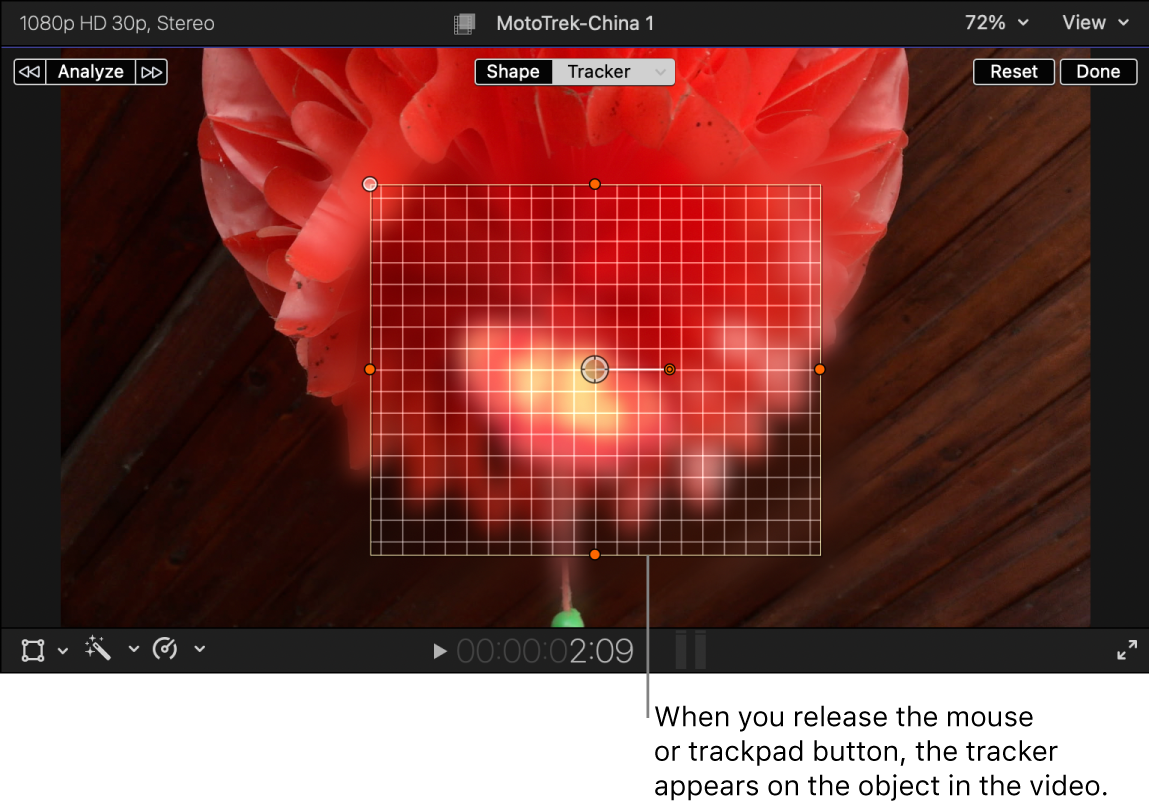
또한 추적 편집기가 타임라인의 클립에 나타납니다.
필요에 따라 그리드 측면과 모서리를 드래그하여 추적하려는 대상체나 표면에 추적기를 더 세밀하게 맞추십시오.
팁: 그리드를 대상 대상체에 최대한 빈틈없이 맞추십시오. 또는 추적하려는 대상체의 일부만 선택하는 것도 고려하십시오. 배경에서 그리드에 너무 많은 정보가 포함되어 있으면 추적기를 혼동할 수도 있습니다.
뷰어 상단에서 추적기가 선택되어 있는지 확인하십시오.
뷰어의 왼쪽 상단 모서리에서 다음 버튼 중 하나를 클릭하십시오.
분석: Final Cut Pro가 재생헤드 위치에서 앞으로 추적한 다음, 전체 클립이 분석될 때까지 재생헤드 이전부터 뒤로 추적합니다.
왼쪽 화살표: Final Cut Pro가 재생헤드 위치 이전의 클립 부분만 분석합니다.
오른쪽 화살표: Final Cut Pro가 재생헤드 위치 이후의 클립 부분만 분석합니다.
Final Cut Pro는 추적기의 테두리 상자와 일치하는 효과에 모양 마스크를 추가하고 모양 마스크에는 분석을 통한 추적 데이터가 적용됩니다. Mac용 Final Cut Pro에서 대상체 추적이 작동하는 방식의 내용을 참조하십시오.
추적 효과를 보려면 타임라인의 클립 시작 부분에 스키머 또는 재생헤드를 배치한 다음, 스페이스 바를 눌러 클립을 재생하십시오.
동일한 효과 또는 다른 효과로 위 단계를 반복하여 동일한 클립의 다른 대상체를 추적할 수 있습니다.
추적 효과의 모양 마스크 조절하기
Final Cut Pro 타임라인에서 대상체를 추적하는 효과가 있는 클립을 선택한 다음, 재생헤드를 배치하여 뷰어에 클립이 나타나도록 하십시오.
뷰어 상단에 모양 및 추적기 버튼이 표시되어 있지 않으면 비디오 인스펙터를 열어 대상체를 추적 중인 효과의 모양 마스크를 선택합니다.
뷰어 상단에서 모양을 클릭한 다음 온스크린 컨트롤을 사용하여 효과의 모양 마스크를 조절하십시오.
Mac용 Final Cut Pro에서 비디오 효과에 모양 마스크 추가하기의 내용을 참조하십시오.
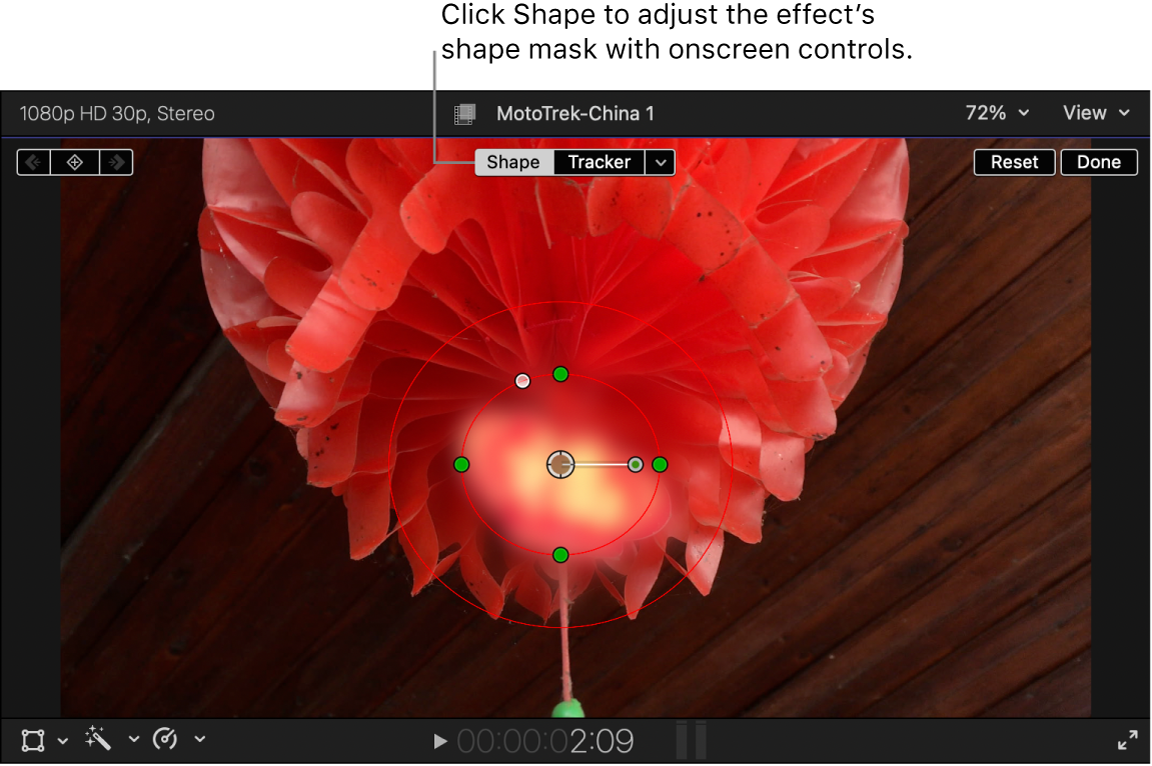
움직이는 대상체에 대한 효과 추적하기에 설명된 추적 분석이 완료된 후 모양 마스크를 변경하면 변경 사항이 재생헤드 위치에 있는 기존의 추적 키 프레임을 덮어쓰게 되므로 추적 애니메이션이 중단될 수 있습니다. 이 문제가 발생하지 않도록 다음 중 하나를 수행하십시오.
모양 마스크를 조절하기 전에 모양 마스크를 추적기에서 연결 해제(고정 해제)하십시오. Mac용 Final Cut Pro에서 추적 효과 위치 오프셋하기의 내용을 참조하십시오.
전체 클립 또는 클립 일부의 추적 키 프레임을 재설정하십시오. 모션 추적 추가, 이름 변경, 재설정, 삭제 또는 복제하기의 내용을 참조하십시오.